RemoteCallをAgentプログラムで利用する
RemoteCallをAgentプログラムで利用する
プログラムインストール
リモートサポートを行うには、オペレータ用のAgentプログラムをインストールする必要があります。
ご利用機器に対応しているプログラムををダウンロードし、下記の通りインストールしてください。
-
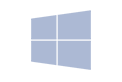
windows -

Mac(Beta)
Windows
-
1 ダウンロードしたファイル「rcstartsupport.exe」を実行します。 -
2 ダウンロード開始画面が表示されます。
「次へ」をクリックして開始します。 -
3 「使用許諾契約の条項に同意します」にチェックして「次へ」をクリックします。 -
4 インストールが終了したら「完了」をクリックします。
- RemoteCallのAgentプログラムインストールが完了すると、遠隔サポートをご利用いただけます。
- RemoteCallで遠隔サポート中に録画した動画の再生には別途プレーヤーのインストールが必要です。
遠隔サポートの開始
Agentのインストールが完了したら、遠隔サポートを行なってみましょう。
無料トライアルをご利用の場合は、メールで案内されたIDとパスワードをご確認ください。
-
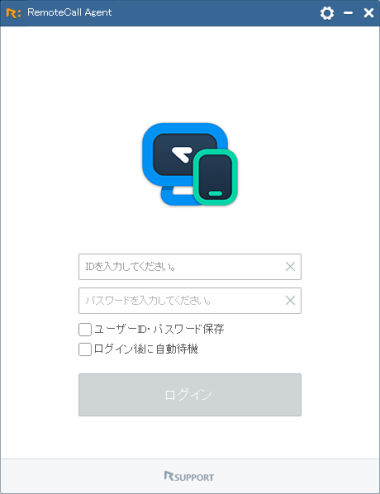
1 Agentを実行し初回ログインを行うと、パスワード変更の案内が表示されます。 -
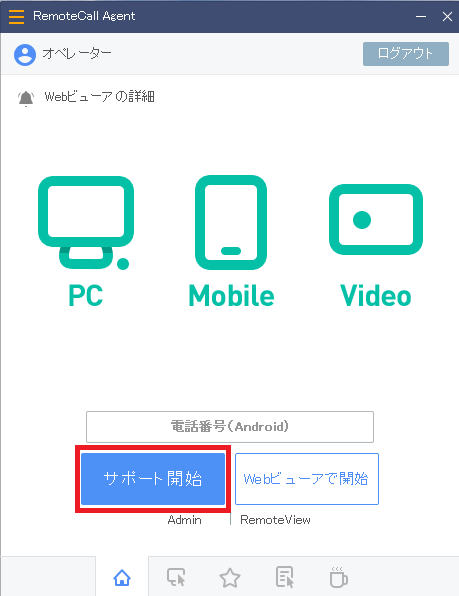
2 パスワードの変更を行うと、遠隔サポートを開始することができます。下の「サポート開始」ボタンをクリックします。
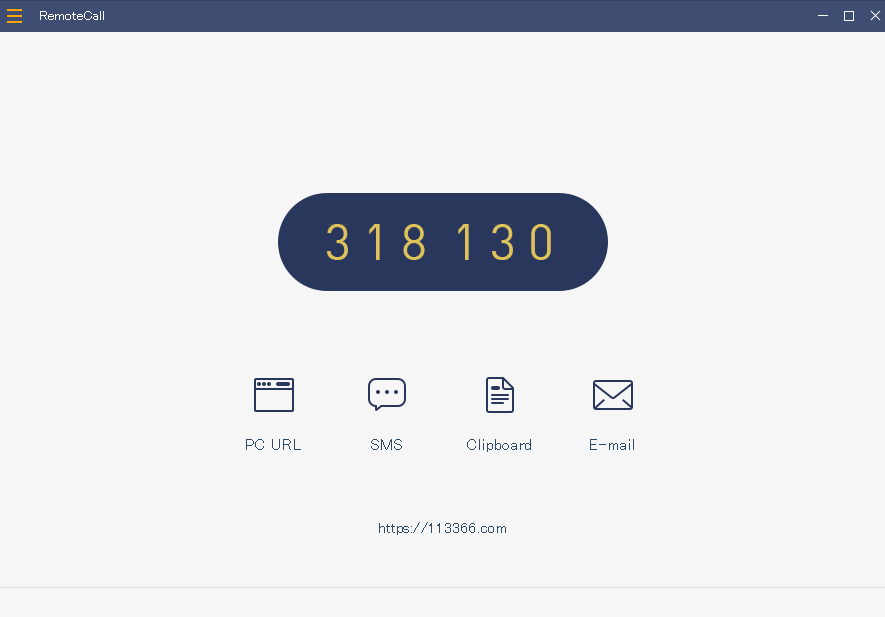
- 待機画面には6桁の接続コードが表示されるので、遠隔サポートを受ける相手に案内を行います。
- 画面下のボタンを利用すると、接続ページのURLをコピーすることもできます。
- 6桁の接続コードは安全な1回使い切り型です。待機画面を開くたびにランダムな数字が表示されます。
PCサポート
遠隔サポートを行うオペレータのPCにAgentプログラムをインストールすると、PCサポートを開始できます。
PCサポートには遠隔サポートを行うパソコンと、遠隔サポートを受けるパソコン、計2台が必要です。
- 【相手のパソコンを遠隔サポートする】
-
1 接続コードを確認
待機画面に表示されている6桁の接続コードを確認します。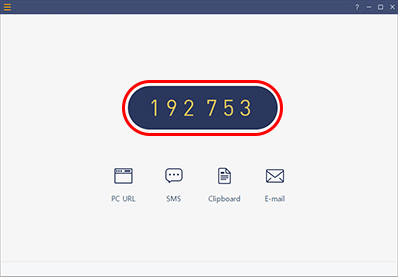
-
2 接続方法を案内する
遠隔サポートを行う相手に接続ページ(https://www.113366.com/)と接続コードを案内します。
- 【PCサポートを受ける】
-
1 接続ページを開く
遠隔サポートを受けるパソコンで、接続ページ(https://www.113366.com/)を開きます。 -
2 接続コードを入力しリモート接続を行う
接続ページで案内された接続コードを入力し、「接続」をクリックします。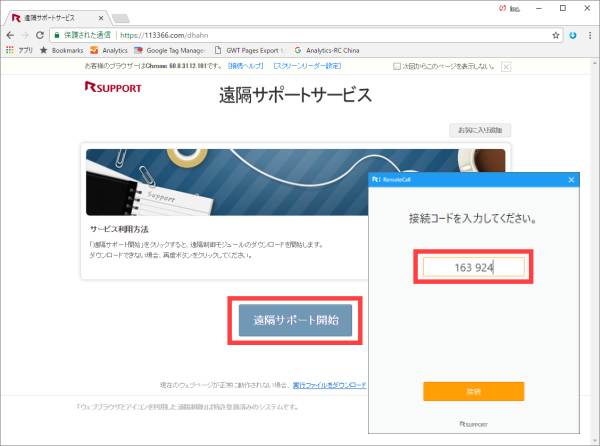
- 2台のパソコンがリモート接続されました。
- リモート接続後はさまざまな機能を使いサポートを行うことができます。
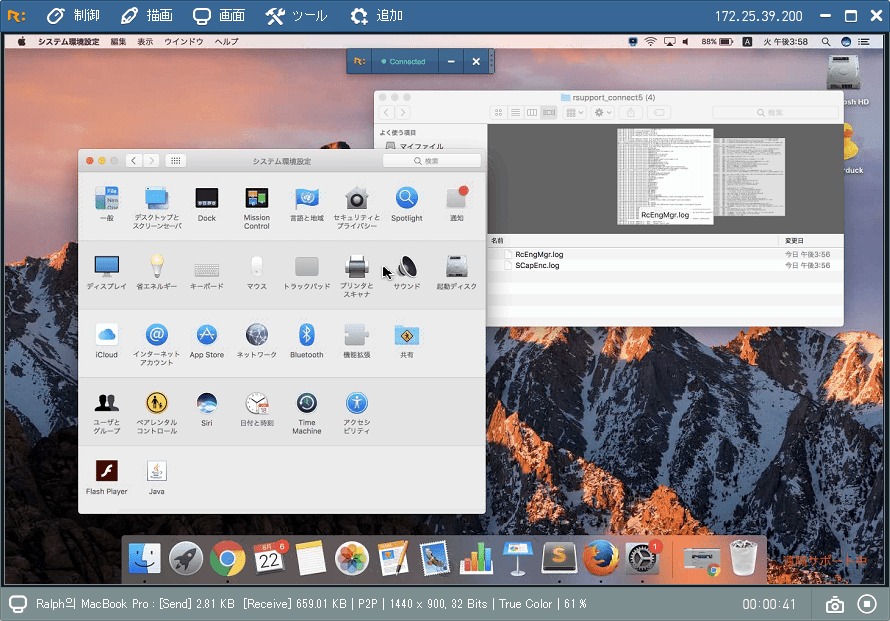
ファイルはドラッグ&ドロップ、ペーストを利用してPC間で送受信ができます。
(利用例:説明書やドライバーインストールファイルなどの提供)
モバイルサポート
遠隔サポートを行うオペレータのPCにAgentプログラムをインストールすると、モバイルサポートを開始できます。
- STEP1:スマートフォンに専用アプリをインストールする
- 遠隔サポートを受けるスマートフォンに対応するアプリのインストールを案内します。
- STEP2:インストールしたアプリを実行し、リモート接続を行う
-
-
1 アプリを実行
接続ページが表示されます。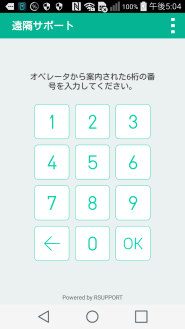
-
2 接続コードを入力しリモート接続を行う
オペレータは相手に接続コードを案内します。
アプリ画面で案内された接続コードを入力し「接続」をタップすると、リモート接続を開始します。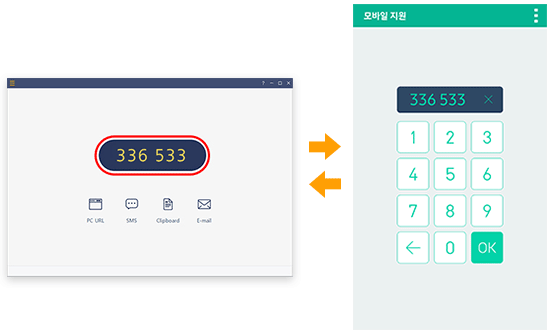
-
- パソコンとスマートフォンがリモート接続されました。
- リモート接続後はさまざまな機能を使いサポートを行うことができます。
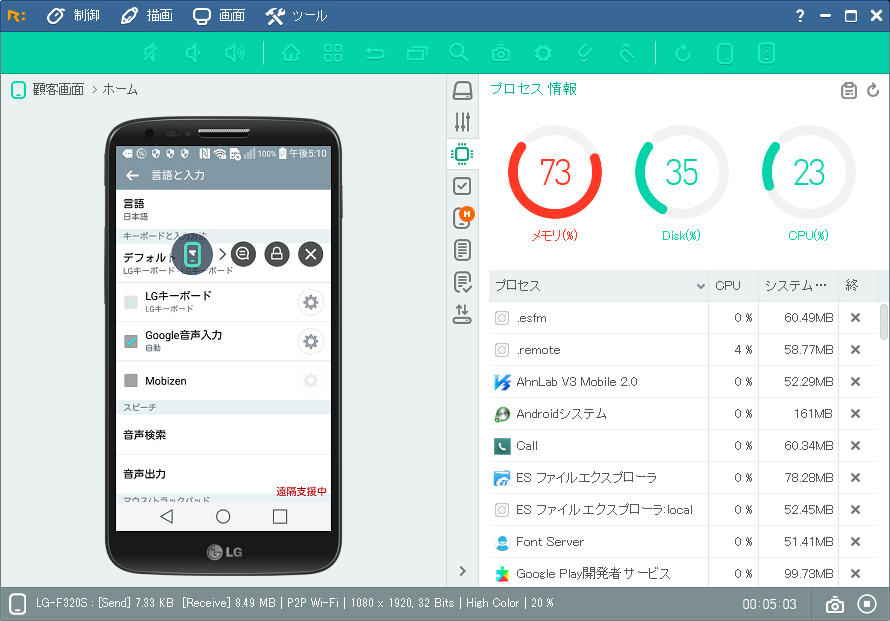
まるで目の前にあるように表示されます。ハードキーの利用や、プロセスの管理操作も簡単です。
RemoteCall ヘルプデスク
よくある質問について、こちらからご確認いただけます
管理者ページで、さまざまな機能を設定してみましょう。
 正常稼働中 最終更新日 : 04/02 08:00
正常稼働中 最終更新日 : 04/02 08:00 


